Excelеә”иҜҘжҖҺд№ҲжүҚеҸҜд»ҘжЁӘеҗ‘иҮӘеҠЁжұӮе’ҢгҖҗExcelеә”иҜҘжҖҺд№ҲжүҚеҸҜд»ҘжЁӘеҗ‘иҮӘеҠЁжұӮе’ҢгҖ‘
жң¬ж–Үз« жј”зӨәжңәеһӢпјҡеҚҺзЎ•еӨ©йҖү2пјҢйҖӮз”Ёзі»з»ҹпјҡWindows10 дё“дёҡзүҲ пјҢ иҪҜ件зүҲжң¬пјҡMicrosoft Excel 2021пјӣ
жү“ејҖexcelж–Ү件пјҢйҖүдёӯдҝқеӯҳз»“жһңзҡ„еҚ•е…ғж јпјҢеңЁдёҠж–№е·Ҙе…·ж ҸзӮ№еҮ»гҖҗејҖе§ӢгҖ‘пјҢзӮ№еҮ»гҖҗзј–иҫ‘гҖ‘йҖүйЎ№еҚЎдёӯзҡ„гҖҗиҮӘеҠЁжұӮе’ҢгҖ‘пјҢжҢүдёӢгҖҗеӣһиҪҰй”®гҖ‘е°ұиғҪз®—еҮәжҖ»е’ҢпјҢе°Ҷйј ж Ү移иҮіиҜҘеҚ•е…ғж јеҸідёӢи§’ пјҢ еҮәзҺ°й»‘иүІеҚҒеӯ—еҗҺжӢ–иҮіжңҖеҗҺеҚіеҸҜпјӣ
жҲ–иҖ…йҖүдёӯдҝқеӯҳз»“жһңзҡ„еҚ•е…ғж ј пјҢ еңЁдёҠж–№иҫ“е…Ҙж Ҹдёӯиҫ“е…ҘгҖҗ=sum(и®Ўз®—еҢәеҹҹ)гҖ‘еҗҺпјҢжҢүдёӢгҖҗеӣһиҪҰй”®гҖ‘并е°Ҷй»‘иүІеҚҒеӯ—жӢ–иҮіжңҖеҗҺеҚіеҸҜпјӣ
жң¬жңҹж–Үз« е°ұеҲ°иҝҷйҮҢпјҢж„ҹи°ўйҳ…иҜ» гҖӮ

ж–Үз« жҸ’еӣҫ
excelжЁӘжҺ’жҖҺд№Ҳе’Ң-жЁӘеҗ‘е’Ңе…¬ејҸж–№жі•жӯҘйӘӨеҰӮдёӢпјҡ
1гҖҒжү“ејҖйңҖиҰҒж“ҚдҪңзҡ„EXCELиЎЁж јпјҢеңЁйңҖиҰҒжұӮе’Ңзҡ„еҚ•е…ғж јдёҠж–№еҮҪж•°зј–иҫ‘жЎҶдёӯиҫ“е…ҘвҖң=SUMпјҲвҖқ гҖӮ

ж–Үз« жҸ’еӣҫ
2гҖҒйҖҡиҝҮжүӢеҠЁйҖүжӢ©жұӮе’ҢеҚ•е…ғж јпјҢ并еңЁе…¬ејҸжң«е°ҫеҠ дёҠвҖңпјүвҖқе®ҢжҲҗжұӮе’Ңе…¬ејҸзҡ„зј–иҫ‘ гҖӮ

ж–Үз« жҸ’еӣҫ
3гҖҒиҫ“е…Ҙе®ҢжҲҗе…¬ејҸеҗҺпјҢзӮ№еҮ»й”®зӣҳзҡ„вҖңEnterвҖқй”®еҚіеҸҜжүӢеҠЁе®ҢжҲҗжЁӘеҗ‘жұӮе’Ң гҖӮ

ж–Үз« жҸ’еӣҫ
4гҖҒеӣһеҲ°EXCELиЎЁж јдёӯпјҢйҖҡиҝҮдёӢжӢүеЎ«е……дёӢж–№еҚ•е…ғж је…¬ејҸпјҢеҸҜеҸ‘зҺ°е·ІжҲҗеҠҹеңЁEXCELдёӯе®ҢжҲҗжЁӘеҗ‘жүӢеҠЁжұӮе’Ң гҖӮ

ж–Үз« жҸ’еӣҫ
жҺЁиҚҗйҳ…иҜ»
- еҰ„жғіеұұжө·еҚғзӢ©еӣҫжҖҺд№ҲиҺ·еҫ—
- еҫ®дҝЎдёҖе№ҙе°ҒеҮ ж¬Ўе°ұж°ёд№…пјҢеҫ®дҝЎж°ёд№…е°ҒеҸ·жҖҺд№Ҳи§ЈйҷӨ
- еҰӮдҪ•з”ЁжҜӣ笔еҶҷеӨ©еӯ—пјҢеӨ©еӯ—жҖҺд№ҲеҶҷз”°еӯ—ж ј д№Ұжі•
- PSеә”иҜҘжҖҺд№Ҳж ·жүҚеҸҜд»ҘиҙҙеӣҫпјҢжҖҺж ·еңЁPSдёӯеҲ¶дҪңйҖҸжҳҺиҙҙеӣҫ
- ж”Ҝд»ҳе®қеҰӮдҪ•з”іиҜ·еҒҘеә·з ҒиҪ¬з ҒпјҢж”Ҝд»ҳе®қжҖҺд№Ҳз»ҷеҲ«дәәз”іиҜ·еҒҘеә·з Ғ
- еӣәдҪ“з©әж°”жё…ж–°еүӮжҖҺд№Ҳз”ЁпјҢеӣәдҪ“з©әж°”жё…ж–°еүӮж”ҫе“ӘйҮҢеҘҪ
- ipadжҖҺд№Ҳдҝ®ж”№й”ҒеұҸеҜҶз Ғ
- жҖҺд№Ҳз”ЁжүӢжңәејҖй—ЁзҰҒй”Ғ
- Excelй«ҳзә§зӯӣйҖүеә”иҜҘжҖҺд№Ҳж ·жүҚеҸҜд»ҘеҒҡ
- йҳҺй№ӨзҘҘжҖҺд№ҲиҝҳжІЎж·ҳжұ°пјҹдёҚжҳҜиҜҙгҖҢйҖҖиөӣгҖҚеҗ—пјҹ

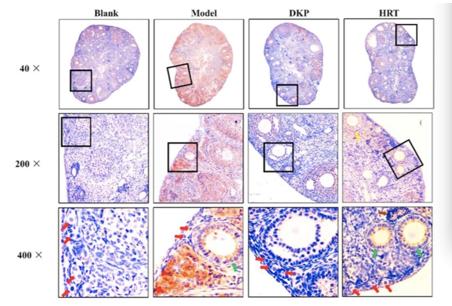

![[жңҖзҢӣ科жҠҖеңҲ]й«ҳйҖҡдёҚеҶҚдёҖ家зӢ¬еӨ§пјҢеҳІи®ҪеҚҺдёәз ”еҸ‘ж— з”ЁеҠҹпјҹдёүжҳҹжҲ–жҗӯиҪҪйә’йәҹиҠҜзүҮ](https://imgcdn.toutiaoyule.com/20200405/20200405161304914006a_t.jpeg)











